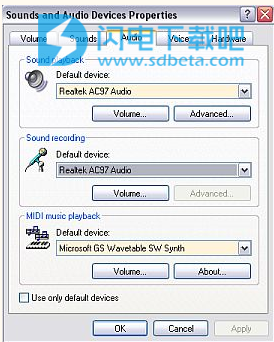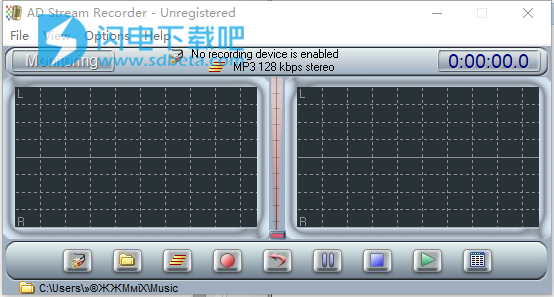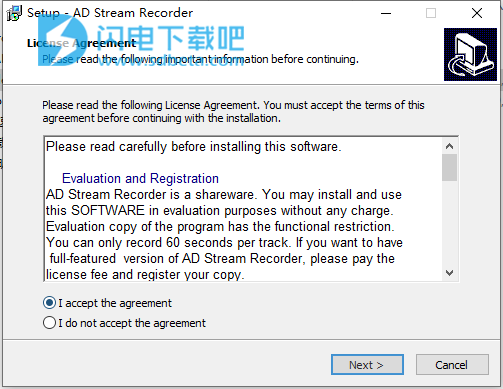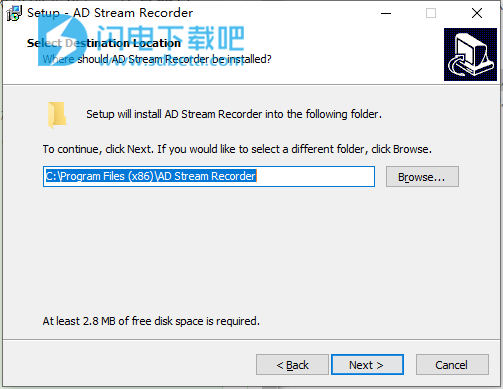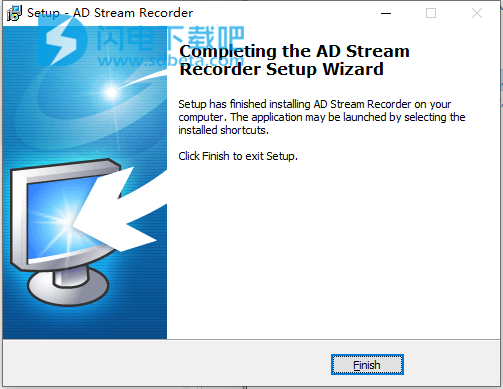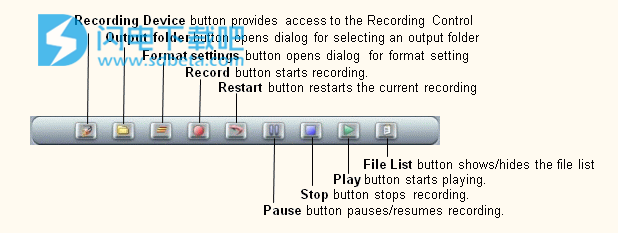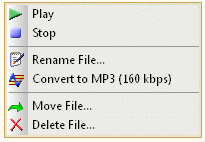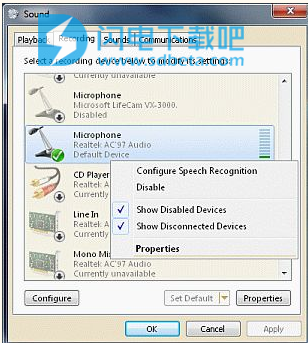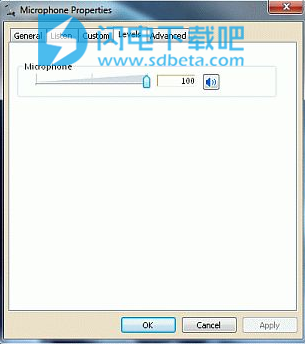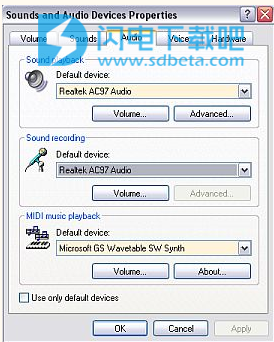AD Stream Recorder破解版是一款简单好用的录音软件,使用旨在为用户轻松记录你声卡中的任何声音,不管它是来自互联网的实时流音频、电影音频还是媒体播放器播放的音乐都能够很好的进行记录,支持保存为为MP3、OGG、WMA、FLAC和WAV等流行格式。并具有简单方便的调整功能,可自定义的进行相关的详细设置和选择,在监视和记录的同时实时可视化输入信号,让您能够以更高的质量保存这些音频,软件使用支持使用快捷键进行操作,通过内置的播放器可随时进行播放,此外还具有声音剪辑检测等,更多的功能大家可以下载体验!
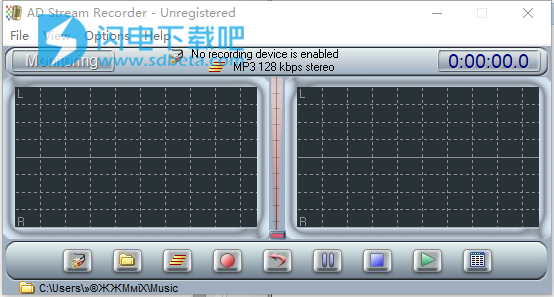
安装说明
1、下载并解压,双击ADStreamRecorder47.exe运行安装,勾选我接受协议
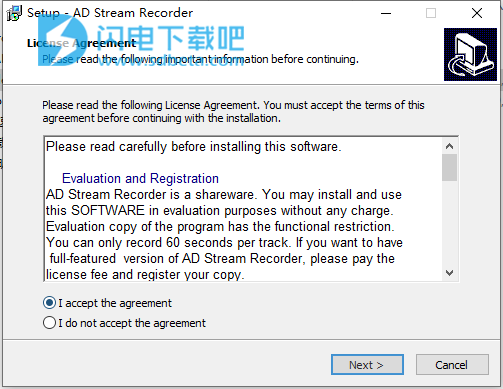
2、选择软件安装路径,点击next
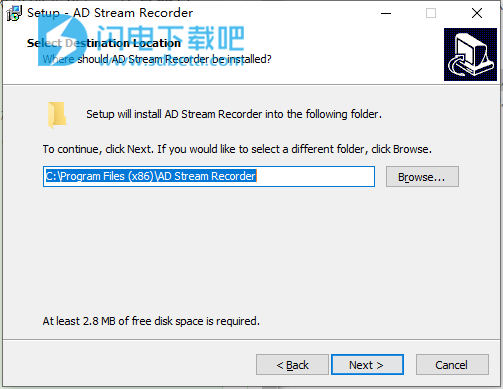
3、安装完成,退出向导
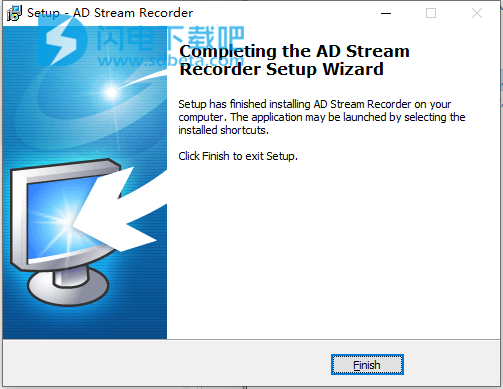
软件功能
1、实时声音可视化。
此功能使您可以完全控制输入音频流。您可以选择一个音频源,设置其音量和声道平衡,并立即在屏幕上观察操作结果。该程序可让您评估每个声道的平均声音强度。
2、声音剪辑检测。
如果输入的声音信号非常高,该程序将检测并显示声音剪辑事件,因此无法以高质量进行当前录制。
3、使用热键记录控制。
无论程序是在正常状态下还是在任务栏上最小化时,热键均可快速开始或停止记录。
4、将WAV转换为MP3。
您可以录制CD品质的WAV文件,然后根据需要将其转换为具有比特率的MP3。
5、详细的文件信息。
文件列表显示每个记录文件的名称,持续时间,大小和创建日期/时间。
6、播放文件。
该程序包括一个内置播放器,因此您可以在录制后立即播放任何文件。
7、易于使用的用户友好界面。
要录制声音,只需连续单击程序控制栏上的按钮即可。
软件特色
1、实时声音可视化。
2、声音剪辑检测。
3、支持MP3,OGG,WMA,FLAC和WAV格式。
4、使用热键进行录制控制。
5、将WAV转换为MP3
6、内置播放器
7、文件属性列表。
8、易于使用的用户友好界面。
使用帮助
一、程序界面

1、菜单栏:
文件菜单包含以下项目:选择文件夹,最近的文件夹,重命名,删除和转换为MP3。
查看菜单可用于打开/关闭削波检测,查看峰值条或峰值线以及设置通道线的颜色。
“选项”菜单允许您选择“记录设备”,“源”和“格式设置”。
“帮助”菜单提供对“帮助内容”,“购买”,“注册”和“关于”窗口的访问。
2、信息栏显示:当前程序状态(监视,录制,播放),录制设备,录制设置和录制时间。
3、声音波形窗口实时显示声音波形。
4、音频流窗口实时显示输入音频流。
5、录音音量滑块。
6、控制栏包括“记录设备”,“输出文件夹”,“格式设置”,“记录”,“重新启动”,“暂停”,“停止”,“播放”,“文件列表”按钮。
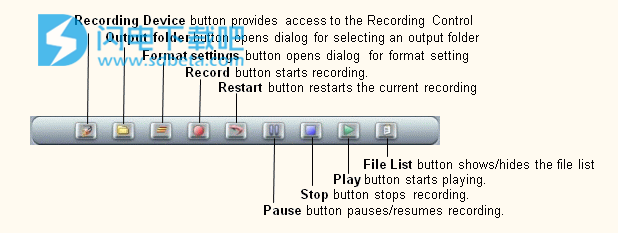
7、“文件列表窗口”显示输出文件夹中的文件,按文件名,持续时间,大小和日期排序。
该程序具有文件列表弹出菜单。
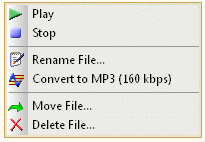
二、记录装置
--------------------------------------------------------------------------------
要录制来自麦克风,转盘或CD的声音,您必须将其连接到声卡的正确输入,然后选择适当的录制设备“麦克风”,“线路输入”,“CD音频”。
如果要录制流式网络广播或播放媒体播放器的音乐,则必须将内部录制设备选择为“立体声混音”或等效名称:“录音混音器”,“混合输出”,“波形混音”,“波形混音器””,“What-U-Hear”。
在监视信息栏程序标题时,将显示一个活动的(正在工作的)记录设备,该设备将用于记录。

Windows7、8、10
Windows7(Windows8)没有录音混音器,并且录音设备的管理与早期Windows版本中的不同。
要选择记录源,请单击RecodingDevice按钮。右键单击并选中“显示已禁用的设备”和“显示已断开连接的设备”。启用一台录音设备(例如麦克风)为活动(工作)状态。必须禁用所有其他记录设备。
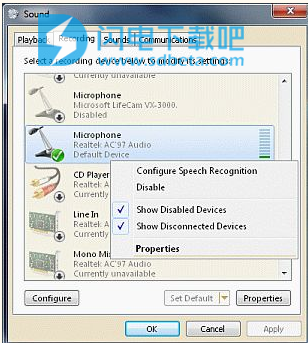
您可以实时观察输入的声音信号并调整其电平,以免在录音(监听)过程中出现声音削波的情况。
单击属性以调整级别,自定义和高级属性。您可以在程序中使用“录制音量滑块”来即时更改录制音量级别。
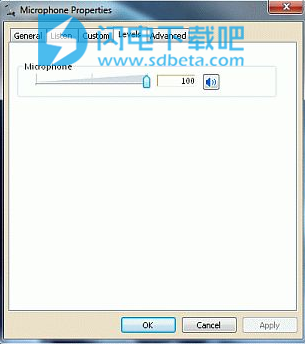
要更改活动记录设备,请禁用活动(工作)设备,启用所需的任何记录设备,单击“属性”并调整其级别,自定义和高级属性。ADStreamRecorder检测到您所做的更改,该程序将自动重新启动。
WindowsXP
在Windows98/Me/2000/XP中,该程序可以访问声卡的Windows录音混合器。要打开它,请单击“重新编码设备”按钮

如果您没有看到某些录音设备,请单击选项,属性,选择录音,然后检查所有可用的音量控件。
要更改默认记录设备,请单击菜单“选项”中的“默认记录设备...”项。在“录音”组中打开下拉菜单“默认设备”,然后选择一个设备。